怎样编辑lrc歌词
1、先在百度搜索“Lrc歌词编辑器”,选择一个合适的链接下载。

2、下载完毕后,会在你下载的目录里面出现一个压缩包。
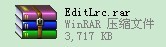
3、解压该安装包,点击里面的程序,按照提示,选择安装目录,并安装。
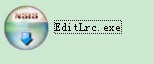
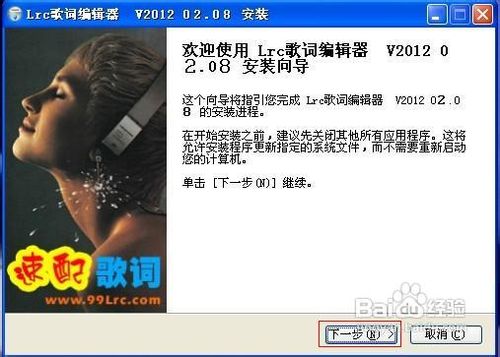
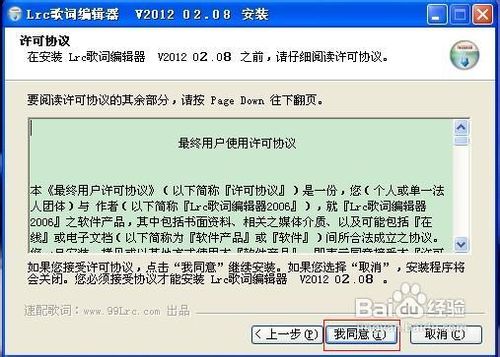
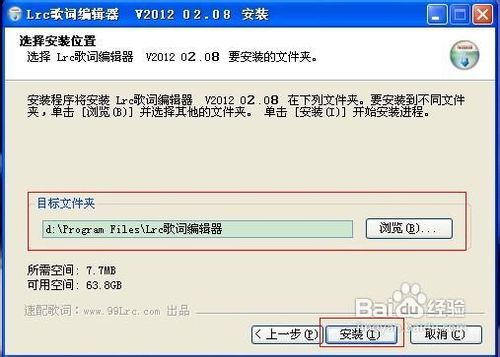
4、安装完成后,勾选“运行Lrc歌词编辑器”,点击“完成”。
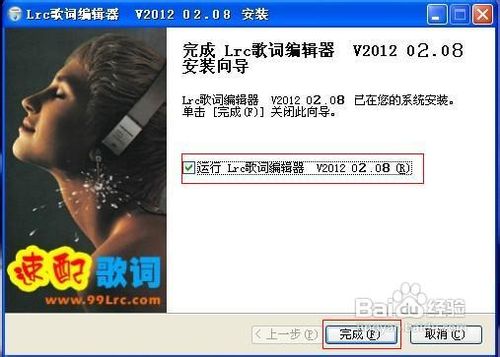
5、这时会弹出几个窗口。

6、找到winamp窗口。

7、选择“添加”——“目”。

8、找到你要编辑歌词的那首歌曲文件夹,点“确定”。
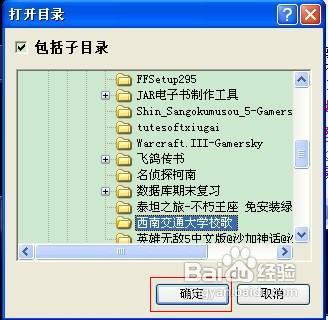
9、这时在右边Lrc歌词编辑器窗口里面输入歌词和作者等相关信息,并排好版。

10、在歌曲播放之前,将光标移动到第一句歌词前面,点击“加入标签”。
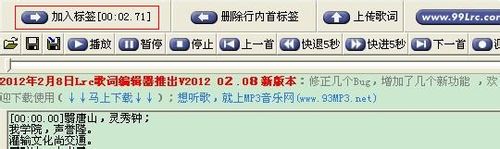
11、以后当每句歌词开始唱之前,都将光标移动到该句歌词之前(系统会自动帮你移动),点击“加入标签”,可以通过“播放”和“暂停”来暂停歌曲,也可以不使用。
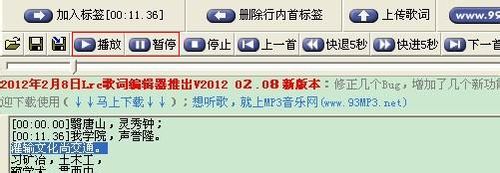
12、当歌曲重复部分出现时,有两种处理方法:一是将歌词重复部分复制到相应的地方,按照前面说的方法“加入标签”;二是将鼠标光标移动到重复歌词前方,点击“加入标签”。


13、按照上述方法对所有歌词加入标签后,点击保存。
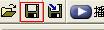
14、选择好保存路径后,点“确定”。

1、这时需要对歌词时间是否同步进行测试,点击上面的“测试”。

2、这时可以看到歌词与歌曲是否同步,不同步的话按照上述方法进行调整。
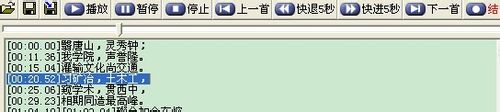
3、最后再次保存修改后的歌词文件。

1、这时可以在其他播放器中使用自己编辑的Lrc歌词文件啦,如QQ音乐。

2、打开QQ音乐后,选择“本地管理”——“添加本地歌曲”。

3、找到刚才的那首歌曲,并点“确定”,这时候就歌曲添加成功了。

4、右键单击歌曲,选择“播放”(或者双击)。
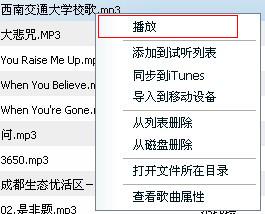
5、可以看到此时歌曲没有歌词,那我们在歌词面板右键单击,选择“关联本地歌词”,找到刚才编辑的那首歌词。
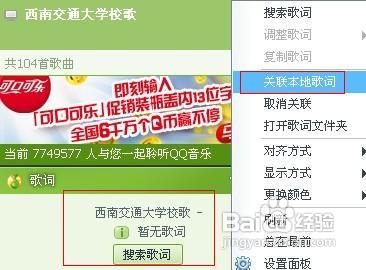
6、这时候可以看到歌词关联成功了。
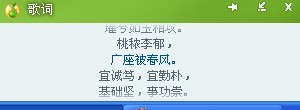
声明:本网站引用、摘录或转载内容仅供网站访问者交流或参考,不代表本站立场,如存在版权或非法内容,请联系站长删除,联系邮箱:site.kefu@qq.com。
阅读量:96
阅读量:34
阅读量:37
阅读量:32
阅读量:61